Zápis státního občanství
|
|
|
- Otto Tadeáš Němeček
- před 8 lety
- Počet zobrazení:
Transkript
1 Uživatelská příručka Zápis státního občanství 1. Nabytí státního občanství České republiky (zavedení osoby) 2. Přidání dalšího občanství (i nabytí státního občanství evidenčního cizince) 3. Zrušení zápisu údaje o státním občanství (pozbytí státního občanství České republiky) 4. Stanovení pořadí státních občanství (v případě více občanství) 5. Oprava (změna) údajů zavedených ke státnímu občanství (účinnost, číslo jednací) 6. Dotazy
2 Hlavní nabídka F2=Osoba zobrazí dotazovací formulář pro osobu, jejíž státní příslušnost chceme měnit F3=Dot. na adresu dotazovací formulář na vyhledání adresy, pcd, seznamů lidi v domě, F4=Dot. na osobu dotazovací formulář na vyhledání osoby a jejích údajů F12=Konec ukončení aplikace Pozn.: V případě, že osoba není v systému nalezena, je nutno ji zavést (viz bod 1 Nabytí státního občanství České republiky ). Pro zjištění, zda osoba v systému existuje, můžete použít i dotaz (viz bod 6 Dotazy ), který můžete i použít k ověření správnosti provedené změny. Nevejde-li se menu na jednu obrazovku, jako v tomto případě, lze se dostat na další část menu pomocí kláves CTRL+P případně CTRL+N.
3 Menu Osoba Vyplňujeme rodné číslo ve tvaru: /345_ (znak _ značí mezeru) pro osoby narozené před /0352 pro osoby narozené po (kontrola na dělitelnost 11) nebo rodné číslo necháme prázdné vyplníme kombinaci polí datum narození, pohlaví, příjmení, jméno, rodné příjmení Po stisku F2=Hledej program zobrazí nabídku vyhovující osob s možností zavést nového občana. Pokud chceme zavést občana, který není v databázi, je nutné, aby měl unikátní rodné číslo. V případě, že již existuje osoba s daným rodným číslem a my zavádíme nového občana s tímtéž rodným číslem, program ohlásí chybu. Volba ESC vybere aktuální osobu, volba DEL opustí výběrové okno bez volby.
4 1) Nabytí státního občanství České republiky (zavedení osoby) Po výběru "osoba nenalezena" Poté zvolíme z menu F9=Státní příslušnost.
5 Vstoupíme do formuláře, pohyb v něm zajišťujeme pomocí kláves,,, další formulářové pole (bez potvrzení)! nelze v typu pobytu F2 zpět na jedno z předchozích formulářových polí ENTER potvrzení formulářového pole Kompletně vyplníme identifikační a lokační údaje osoby. Pomocí mezerníku vybereme druh pobytu " Platný TP " a zadáme státní příslušnost "Česká republika". Do účinnosti zadáme datum nabytí občanství ČR. Obdobně vyplníme i dohledané mimoevidenční osoby (nemá vyplněné údaje o pobytu a místu narození): jméno příjmení, rodné příjmení okres/stát (jen pokud není zadán) pčd (případně adresu) druh pobytu platnost pobytu od státní příslušnost lze zadat pomocí kódu, např. 201 ( Česká republika ) účinnost účinnost změny státní příslušnosti místo narození zadává se buď existující obec v ČR či město v zahraničí okres/stát (narození) zadává se buď okres v ČR nebo stát narození Některé textové položky, které se vybírají z číselníku (například států) lze zadávat neúplně, po zadání se nabídne seznam vyhovujících záznamů, jak je vidět na příkladě položky státní příslušnost.
6 Při zadávání pčd máme možnost nechat tuto položku prázdnou, poté musíme vyplnit postupně celou adresu. Potvrzení celé změny uskutečníme pomocí F11=Potvrzení. Při úspěšném provedení změny se potvrzení vypíše na obrazovku. Kontrolu změny údajů v centrální databázi můžeme provést pomocí menu Dot. na osobu (viz dále).
7 2) Přidání dalšího občanství Je li dohledána evidenční osoba pokračujeme dále klávesou F9=Státní příslušnost Následně opět vybereme F9=Další práce se státníními příslušnostmi
8 F4= Přidat Při této změně přidáme státní občanství. Při výběru občanství je možné použít k vyhledání "hvězdičkovou konvenci". Je nutné vyplnit položku "účinnost" a číslo jednací "ČJ". Všechny položky musíme potvrdit klávesou ENTER. Po vyplnění všech položek změnu potvrdíme klávesou F11 nebo odmítneme klávesou DELETE.
9 3) Zrušení zápisu údaje o státním občanství (pozbytí státního občanství České republiky) Nejprve dohledáme osobu (jako u přidání dalšího státního občanství) F5= Vyjmout Pomocí šípek vybereme řádek se státní občanstvím, které chceme vyjmout a stiskneme klávesu F5. Při této změně vyjmeme vybrané státní občanství. Je nutné vyplnit položku "účinnost" a číslo jednací "ČJ". Všechny položky musíme potvrdit klávesou ENTER. Po vyplnění všech položek změnu potvrdíme klávesou F11 nebo odmítneme klávesou DELETE.
10 4) Stanovení pořadí státních občanství (v případě více občanství) Nejprve dohledáme osobu (jako u přidání dalšího státního občanství) Pokud je osoba občanem české republiky je jí české občanství nastaveno jako první automaticky. Tuto volbu použijeme pouze, pokud už osoba nemá české občanství a současně známe její nové občanství F6= Určit prim. ob Pomocí šípek vybereme řádek se státní občanstvím, které chceme nastavit jako primární a stiskneme Klávesu F6 Po stisku klávesy F6 se toto občanství bude zobrazovat jako první.
11
12 5) Oprava (změna) údajů zavedených ke státnímu občanství (účinnost, číslo jednací) Nejprve dohledáme osobu (jako u přidání dalšího státního občanství) Tuto volbu použijeme pouze, pokud jsme u daného občanství zadali chybné datum změny, nebo chybné číslo jednací. F2= Změna Pomocí šípek vybereme řádek se státní občanstvím, jehož údaje chceme opravit a stiskneme klávesu F2
13 Údaje opravíme a potvrdíme klávesou F11
14 6) Dotazy Menu Dotaz na osobu Vyplňujeme rodné číslo ve tvaru: /345_ (znak _ značí mezeru) pro osoby narozené před /0352 pro osoby narozené po (kontrola na dělitelnost 11) nebo rodné číslo necháme prázdné vyplníme kombinaci polí datum narození nebo datum narození od do, pohlaví, příjmení, jméno, rodné příjmení Volbou F3=Hledej provedeme vyhledání osob v databázi. Pokud je osob více než 100, nelze si je prohlížet a je nutné zpřesnit kritéria výběru. V případě, že osob je 100 či méně, zobrazí se první osoba na obrazovce, ostatní jsou k dispozici po stisku F2=Prohlížení. Listování v seznamu vybraných osob provádíme přes klávesy: F8=První
15 F9=Předchozí F10=Další F11=Poslední Máme možnost zobrazit některé detailní informace: F2=Archív seznam změn provedených na osobě F3=Partner údaje o rodiném stavu, případně partnerovi F4=Rodiče F5=Děti F6=OP platné i neplatné občanské průkazy F7=Pobyty seznam minulých pobytů F13=CD platné i neplatné pasy Nově F19 = všechna státní občanství: Po stisku F19
Odbor realizace projektů egovernment
 Odbor realizace projektů egovernment Občanské průkazy - uživatelská příručka Nový typ 1. prosince 2008 Praha Popis aplikace Systém občanské průkazy tvoří samostatnou evidenci Jednotného Informačního Systému
Odbor realizace projektů egovernment Občanské průkazy - uživatelská příručka Nový typ 1. prosince 2008 Praha Popis aplikace Systém občanské průkazy tvoří samostatnou evidenci Jednotného Informačního Systému
Uživatelský manuál: Modul Nové kontakty
 Uživatelský manuál: Modul Nové kontakty Se zapnutím nových kontaktů souvisí nasazení nové aplikace Těžká podatelna a nový formulář pro evidenci externí písemnosti (dokumentu). Zapnutí nových kontaktů lze
Uživatelský manuál: Modul Nové kontakty Se zapnutím nových kontaktů souvisí nasazení nové aplikace Těžká podatelna a nový formulář pro evidenci externí písemnosti (dokumentu). Zapnutí nových kontaktů lze
MVWS Reklamace Uživatelská příručka v1.0
 MVWS Reklamace Uživatelská příručka v1.0 Pro obce s rozšířenou působností KOMIX s. r. o. Historie dokumentu Datum Verze Stav Autoři 26.08.2010 1.0 Počáteční stav dokumentu Libor Málek KOMIX s. r. o. i/31
MVWS Reklamace Uživatelská příručka v1.0 Pro obce s rozšířenou působností KOMIX s. r. o. Historie dokumentu Datum Verze Stav Autoři 26.08.2010 1.0 Počáteční stav dokumentu Libor Málek KOMIX s. r. o. i/31
Návod na použití univerzitní aplikace
 Page 1 of 19 Návod na použití univerzitní aplikace WHOIS viz jednotlivé kapitoly Stránky: Univerzita Karlova v Praze, Právnická fakulta Kurz: Návod pro použití aplikace Whois Kniha: Návod na použití univerzitní
Page 1 of 19 Návod na použití univerzitní aplikace WHOIS viz jednotlivé kapitoly Stránky: Univerzita Karlova v Praze, Právnická fakulta Kurz: Návod pro použití aplikace Whois Kniha: Návod na použití univerzitní
Stručný návod na evidenci záznamů publikační činnosti v OBD 2.5
 Stručný návod na evidenci záznamů publikační činnosti v OBD 2.5 1. Hlavní okno aplikace: - pod tlačítkem Manuál k OBD 2.5 je ke stažení podrobný manuál pro práci v aplikaci - tabulka vpravo obsahuje seznam
Stručný návod na evidenci záznamů publikační činnosti v OBD 2.5 1. Hlavní okno aplikace: - pod tlačítkem Manuál k OBD 2.5 je ke stažení podrobný manuál pro práci v aplikaci - tabulka vpravo obsahuje seznam
Školní události. v Pozn.: Níže popsaný návod je určen pro uživatele s rolí Administrátor, není-li uvedeno jinak.
 Školní události v. 2.0 Pozn.: Níže popsaný návod je určen pro uživatele s rolí Administrátor, není-li uvedeno jinak. Obsah : Školní událost 2 Záložky události 4 Hodiny třídy / kurzu - nastavení hodin 5
Školní události v. 2.0 Pozn.: Níže popsaný návod je určen pro uživatele s rolí Administrátor, není-li uvedeno jinak. Obsah : Školní událost 2 Záložky události 4 Hodiny třídy / kurzu - nastavení hodin 5
Přidělení rodných čísel z registru rodných čísel matričními úřady
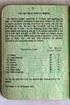 Příloha Ve smyslu ustanovení 17 odst. 7 zákona č. 133/2000 Sb., o evidenci obyvatel a rodných čísel a o změně některých zákonů (zákon o evidenci obyvatel), ve znění pozdějších předpisů, provádí změnu rodného
Příloha Ve smyslu ustanovení 17 odst. 7 zákona č. 133/2000 Sb., o evidenci obyvatel a rodných čísel a o změně některých zákonů (zákon o evidenci obyvatel), ve znění pozdějších předpisů, provádí změnu rodného
Kapitola 11: Formuláře 151
 Kapitola 11: Formuláře 151 Formulář DEM-11-01 11. Formuláře Formuláře jsou speciálním typem dokumentu Wordu, který umožňuje zadávat ve Wordu data, která lze snadno načíst například do databázového systému
Kapitola 11: Formuláře 151 Formulář DEM-11-01 11. Formuláře Formuláře jsou speciálním typem dokumentu Wordu, který umožňuje zadávat ve Wordu data, která lze snadno načíst například do databázového systému
OVLÁDÁNÍ APLIKACE NIS MEDEA
 OVLÁDÁNÍ APLIKACE NIS MEDEA Martin Fráňa, DiS. Děkanát, Fakulta zdravotnických věd, Univerzita Palackého v Olomouci 1.1 Základní informace NIS MEDEA je nemocniční informační systém (NIS) od společnosti
OVLÁDÁNÍ APLIKACE NIS MEDEA Martin Fráňa, DiS. Děkanát, Fakulta zdravotnických věd, Univerzita Palackého v Olomouci 1.1 Základní informace NIS MEDEA je nemocniční informační systém (NIS) od společnosti
Elektronické podání žádosti o udělení výjimky pro použití konvenčních osiv v ekologickém zemědělství prostřednictvím Portálu farmáře MZe
 Uživatelská příručka Elektronické podání žádosti o udělení výjimky pro použití konvenčních osiv v ekologickém zemědělství prostřednictvím Portálu farmáře MZe Ministerstvo zemědělství České republiky únor
Uživatelská příručka Elektronické podání žádosti o udělení výjimky pro použití konvenčních osiv v ekologickém zemědělství prostřednictvím Portálu farmáře MZe Ministerstvo zemědělství České republiky únor
Elektronické podání žádosti o udělení výjimky pro použití konvenčních osiv v ekologickém zemědělství prostřednictvím Portálu farmáře MZe
 Uživatelská příručka Elektronické podání žádosti o udělení výjimky pro použití konvenčních osiv v ekologickém zemědělství prostřednictvím Portálu farmáře MZe verze pro mobilní zařízení a čtečky elektronických
Uživatelská příručka Elektronické podání žádosti o udělení výjimky pro použití konvenčních osiv v ekologickém zemědělství prostřednictvím Portálu farmáře MZe verze pro mobilní zařízení a čtečky elektronických
Flexi uživatelská příručka verze 2.1
 Flexi uživatelská příručka verze 2.1 6. listopadu 2009 1 OBSAH 1. ÚVOD... 3 1.1 ZÁKLADNÍ POPIS A FUNKCIONALITA... 3 1.2 PŘEHLED ČINNOSTÍ... 4 1.3 UŽIVATELÉ... 4 1.4 SPRÁVCE AGENDY... 4 1.5 PRACOVNÍ POSTUPY...
Flexi uživatelská příručka verze 2.1 6. listopadu 2009 1 OBSAH 1. ÚVOD... 3 1.1 ZÁKLADNÍ POPIS A FUNKCIONALITA... 3 1.2 PŘEHLED ČINNOSTÍ... 4 1.3 UŽIVATELÉ... 4 1.4 SPRÁVCE AGENDY... 4 1.5 PRACOVNÍ POSTUPY...
1. Webový informační systém Svalová dystrofie
 Svalová dystrofie 1. Webový informační systém Svalová dystrofie Pro vstup do databáze použijte Internet Explorer Vstupní adresa: http://dystrofie.registry.cz 1.1 Přihlášení do systému Web projektu Diskusní
Svalová dystrofie 1. Webový informační systém Svalová dystrofie Pro vstup do databáze použijte Internet Explorer Vstupní adresa: http://dystrofie.registry.cz 1.1 Přihlášení do systému Web projektu Diskusní
Program CENÍK. INSTAL s.r.o. Pardubice, V ráji 575, 530 02 Pardubice. Uživatelská příručka. SETAP v.o.s., Staňkova 1374, 530 02 Pardubice
 INSTAL s.r.o. Pardubice, V ráji 575, 530 02 Pardubice Program CENÍK Uživatelská příručka SETAP v.o.s., Staňkova 1374, 530 02 Pardubice Strana 1 (celkem 15) Obsah : I. Úvod. II. Instalace programu a číselníků.
INSTAL s.r.o. Pardubice, V ráji 575, 530 02 Pardubice Program CENÍK Uživatelská příručka SETAP v.o.s., Staňkova 1374, 530 02 Pardubice Strana 1 (celkem 15) Obsah : I. Úvod. II. Instalace programu a číselníků.
Práce s programem MPVaK
 Práce s programem MPVaK Tato informace popisuje postup práce s programem "MPVaK Vybrané údaje z majetkové a Vybrané údaje z provozní evidence. Jsou v ní popsány nejdůležitější úlohy, které budete s programem
Práce s programem MPVaK Tato informace popisuje postup práce s programem "MPVaK Vybrané údaje z majetkové a Vybrané údaje z provozní evidence. Jsou v ní popsány nejdůležitější úlohy, které budete s programem
Přihlášení k maturitním zkouškám
 Přihlášení k maturitním zkouškám (v 3.0) Pozn.: Níže popsaný návod je určen pro uživatele s rolí Administrátor, není-li uvedeno jinak. Obsah : Slovníček pojmů 2 1. Nutná nastavení 2 Obory a vzdělávací
Přihlášení k maturitním zkouškám (v 3.0) Pozn.: Níže popsaný návod je určen pro uživatele s rolí Administrátor, není-li uvedeno jinak. Obsah : Slovníček pojmů 2 1. Nutná nastavení 2 Obory a vzdělávací
Microsoft Office. Word hromadná korespondence
 Microsoft Office Word hromadná korespondence Karel Dvořák 2011 Hromadná korespondence Hromadná korespondence je způsob, jak určitý jeden dokument propojit s tabulkou obsahující více záznamů. Tímto propojením
Microsoft Office Word hromadná korespondence Karel Dvořák 2011 Hromadná korespondence Hromadná korespondence je způsob, jak určitý jeden dokument propojit s tabulkou obsahující více záznamů. Tímto propojením
Postup při zápisu údajů do AIS EO soudy prvního stupně
 Postup při zápisu údajů do AIS EO soudy prvního stupně Zápis zákazu pobytu prostřednictvím formulářů CzechPOINT verze 1.00 Zpracoval: odbor správních činností 1 Zápis údajů do agendového informačního systému
Postup při zápisu údajů do AIS EO soudy prvního stupně Zápis zákazu pobytu prostřednictvím formulářů CzechPOINT verze 1.00 Zpracoval: odbor správních činností 1 Zápis údajů do agendového informačního systému
Gymnázium Vysoké Mýto nám. Vaňorného 163, 566 01 Vysoké Mýto
 Gymnázium Vysoké Mýto nám. Vaňorného 163, 566 01 Vysoké Mýto Registrační číslo projektu Šablona Autor Název materiálu / Druh CZ.1.07/1.5.00/34.0951 III/2 INOVACE A ZKVALITNĚNÍ VÝUKY PROSTŘEDNICTVÍM ICT
Gymnázium Vysoké Mýto nám. Vaňorného 163, 566 01 Vysoké Mýto Registrační číslo projektu Šablona Autor Název materiálu / Druh CZ.1.07/1.5.00/34.0951 III/2 INOVACE A ZKVALITNĚNÍ VÝUKY PROSTŘEDNICTVÍM ICT
Postup při zápisu údajů do AIS EO. krajskými úřady. verze Zpracoval: odbor správních činností v součinnosti s odborem všeobecné správy
 Postup při zápisu údajů do AIS EO krajskými úřady verze 1.01 Zpracoval: odbor správních činností v součinnosti s odborem všeobecné správy Zápis údajů do AIS evidence obyvatel pro krajské úřady a úřady
Postup při zápisu údajů do AIS EO krajskými úřady verze 1.01 Zpracoval: odbor správních činností v součinnosti s odborem všeobecné správy Zápis údajů do AIS evidence obyvatel pro krajské úřady a úřady
Lokality a uživatelé
 Administrátorský manuál TTC TELEKOMUNIKACE, s.r.o. Třebohostická 987/5 100 00 Praha 10 tel.: 234 052 111 fax.: 234 052 999 e-mail: ttc@ttc.cz http://www.ttc-telekomunikace.cz Datum vydání: 15.října 2013
Administrátorský manuál TTC TELEKOMUNIKACE, s.r.o. Třebohostická 987/5 100 00 Praha 10 tel.: 234 052 111 fax.: 234 052 999 e-mail: ttc@ttc.cz http://www.ttc-telekomunikace.cz Datum vydání: 15.října 2013
Obsah manuálu pro pokladní deníky
 Obsah manuálu pro pokladní deníky 1.Pokladní deníky...2 1.1.Zavedení pokladního deníku...2 1.1.1.Popis pokladního deníku...2 1.1.2.Účetní předpisy k pokladnímu deníku...3 1.1.3.Rozpis DPH k pokladnímu
Obsah manuálu pro pokladní deníky 1.Pokladní deníky...2 1.1.Zavedení pokladního deníku...2 1.1.1.Popis pokladního deníku...2 1.1.2.Účetní předpisy k pokladnímu deníku...3 1.1.3.Rozpis DPH k pokladnímu
VAR-NET INTEGRAL. verze 0.1. Manuál používání docházkovému terminálu
 verze 0.1 VARIANT plus, spol. s.r.o., U Obůrky 5, 674 01 TŘEBÍČ, tel.: 565 659 600 technická linka 565 659 655 (pracovní doba 7:30 15:00) www.variant.cz isb@variant.cz Tato dokumentace je vytvořena pro
verze 0.1 VARIANT plus, spol. s.r.o., U Obůrky 5, 674 01 TŘEBÍČ, tel.: 565 659 600 technická linka 565 659 655 (pracovní doba 7:30 15:00) www.variant.cz isb@variant.cz Tato dokumentace je vytvořena pro
Základní školení pro administrátory
 Základní školení pro administrátory Pozn.: Níže popsaný návod je určen pro uživatele s rolí Administrátor, není-li uvedeno jinak. Obsah : Založení nového žáka 2 Nový stav zápisu do organizace 2 Osobní
Základní školení pro administrátory Pozn.: Níže popsaný návod je určen pro uživatele s rolí Administrátor, není-li uvedeno jinak. Obsah : Založení nového žáka 2 Nový stav zápisu do organizace 2 Osobní
(Zadávání zdravotnických dat, pro účely vyúčtování pojišťovnám)
 MEDIC plus, s.r.o. Rembrandtova 4, 100 00 Praha 10 tel.: 224 252 434, fax: 224 253 994 E-mail : pcambul@medicplus.cz www.medicplus.cz UŽIVATELSKÝ NÁVOD PRO OBSLUHU PROGRAMU "PC Ambul" (Zadávání zdravotnických
MEDIC plus, s.r.o. Rembrandtova 4, 100 00 Praha 10 tel.: 224 252 434, fax: 224 253 994 E-mail : pcambul@medicplus.cz www.medicplus.cz UŽIVATELSKÝ NÁVOD PRO OBSLUHU PROGRAMU "PC Ambul" (Zadávání zdravotnických
Czech POINT - Bodové hodnocení řidiče (egon)
 Czech POINT - Bodové hodnocení řidiče (egon) 1 Rozsah: 2 hodiny Anotace: elearningový kurz seznamuje s postupem při vydávání ověřeného výpisu z Bodového hodnocení řidiče na kontaktních místech veřejné
Czech POINT - Bodové hodnocení řidiče (egon) 1 Rozsah: 2 hodiny Anotace: elearningový kurz seznamuje s postupem při vydávání ověřeného výpisu z Bodového hodnocení řidiče na kontaktních místech veřejné
WAK INTRA. Ovládání systému. internetový informační systém. účinný nástroj pro vedení firemních agend.
 WAK INTRA účinný nástroj pro vedení firemních agend internetový informační systém Ovládání systému Jak na to? Tato prezentace poskytuje základní návod jak pracovat v systému WAK INTRA. Jednotlivé kroky
WAK INTRA účinný nástroj pro vedení firemních agend internetový informační systém Ovládání systému Jak na to? Tato prezentace poskytuje základní návod jak pracovat v systému WAK INTRA. Jednotlivé kroky
1. Pořízení došlé zálohy. Při pořizování nového zápisu se nabízí zvláštní řada/y, které jste si zavedli pro zálohové faktury.
 Došlé zálohy Pokud chceme využít v programu vestavěné funkce pro zpracování došlých záloh, pořizujeme došlé zálohy do samostatné evidence Došlé zálohové faktury, mimo ostatní došlé faktury. 1. Pořízení
Došlé zálohy Pokud chceme využít v programu vestavěné funkce pro zpracování došlých záloh, pořizujeme došlé zálohy do samostatné evidence Došlé zálohové faktury, mimo ostatní došlé faktury. 1. Pořízení
Nápověda aplikace Patron-Pro
 Nápověda aplikace Patron-Pro 1. Popis aplikace Aplikace Patron-Pro slouží k zobrazení souboru zálohy mobilní aplikace Patron-Pro se záznamy o povolených kartách. Dále umožňuje tyto záznamy editovat, vytvářet
Nápověda aplikace Patron-Pro 1. Popis aplikace Aplikace Patron-Pro slouží k zobrazení souboru zálohy mobilní aplikace Patron-Pro se záznamy o povolených kartách. Dále umožňuje tyto záznamy editovat, vytvářet
Uživatelská příručka pro ředitele škol
 Národní šetření výsledků žáků v počátečním vzdělávání Uživatelská příručka pro ředitele škol Název souboru: Modul IDM - Uživatelská příručka pro ředitele škol V2.doc Strana 1 Obsah 1 Úvod... 3 2 Přihlášení
Národní šetření výsledků žáků v počátečním vzdělávání Uživatelská příručka pro ředitele škol Název souboru: Modul IDM - Uživatelská příručka pro ředitele škol V2.doc Strana 1 Obsah 1 Úvod... 3 2 Přihlášení
Popis nejpoužívanějších funkčností aplikace MojeBanka
 OBSAH Kliknutím na text Zadání tuzemského příkazu k úhradě v CZK... se rychle 2 dostanete na Vyplnění formuláře... požadovanou 3 stránku Autorizace... 4 Zadání zahraniční / SEPA platby... 5 Vyplnění formuláře...
OBSAH Kliknutím na text Zadání tuzemského příkazu k úhradě v CZK... se rychle 2 dostanete na Vyplnění formuláře... požadovanou 3 stránku Autorizace... 4 Zadání zahraniční / SEPA platby... 5 Vyplnění formuláře...
Daisy expert stručný manuál
 Daisy expert stručný manuál 1 POPIS KLÁVESNICE Rozvržení kláves Terminál zapínáme delším stisknutím klávesy vlevo dole ON. Tlačítko uvolníme po delším pípnutí. Vypnutí probíhá stejným způsobem, akorát
Daisy expert stručný manuál 1 POPIS KLÁVESNICE Rozvržení kláves Terminál zapínáme delším stisknutím klávesy vlevo dole ON. Tlačítko uvolníme po delším pípnutí. Vypnutí probíhá stejným způsobem, akorát
Inovace a zkvalitnění výuky prostřednictvím ICT Databázové systémy MS Access propojení relací s formuláři a sestavami Ing.
 Střední průmyslová škola a Vyšší odborná škola technická Brno, Sokolská 1 Šablona: Název: Téma: Autor: Číslo: Anotace: Inovace a zkvalitnění výuky prostřednictvím ICT Databázové systémy MS Access propojení
Střední průmyslová škola a Vyšší odborná škola technická Brno, Sokolská 1 Šablona: Název: Téma: Autor: Číslo: Anotace: Inovace a zkvalitnění výuky prostřednictvím ICT Databázové systémy MS Access propojení
Rozlišujeme hlavní adresu subjektu, její obálkovou adresu a adresy zástupných osob přidružené k hlavní adrese.
 Základní popis kartotéky externích subjektů Kartotéka externích subjektů (zkratka - ESU) je číselník, ve kterém jsou sdíleny adresy pro použití v rámci celého Úřadu. Z kartotéky vybíráme subjekt, který
Základní popis kartotéky externích subjektů Kartotéka externích subjektů (zkratka - ESU) je číselník, ve kterém jsou sdíleny adresy pro použití v rámci celého Úřadu. Z kartotéky vybíráme subjekt, který
Dentist+ nové generace. Začínáme s programem
 Dentist+ nové generace Začínáme s programem SAKURA Software s.r.o. Zlín, 2009 Úvod Tato příručka je pojata jako jednoduchý návod pro využití základních funkcí programu. Kompletní příručku naleznete v nápovědě
Dentist+ nové generace Začínáme s programem SAKURA Software s.r.o. Zlín, 2009 Úvod Tato příručka je pojata jako jednoduchý návod pro využití základních funkcí programu. Kompletní příručku naleznete v nápovědě
Databázový systém označuje soubor programových prostředků, které umožňují přístup k datům uloženým v databázi.
 Databáze Základní pojmy Pojem databáze označuje obecně souhrn informací, údajů, dat o nějakých objektech. Úkolem databáze je hlídat dodržení všech omezení a dále poskytovat data při operacích. Objekty
Databáze Základní pojmy Pojem databáze označuje obecně souhrn informací, údajů, dat o nějakých objektech. Úkolem databáze je hlídat dodržení všech omezení a dále poskytovat data při operacích. Objekty
MANUÁL K PROGRAMU JEDNODUCHÝ SKLAD (VER-1.2)
 MANUÁL K PROGRAMU JEDNODUCHÝ SKLAD (VER-1.2) Program byl vytvořený za účelem uchovávání artiklů (položek) a jejich cen. Základním cílem bylo vytvořit uživatelsky příjemné prostředí s mnoha funkcemi ve
MANUÁL K PROGRAMU JEDNODUCHÝ SKLAD (VER-1.2) Program byl vytvořený za účelem uchovávání artiklů (položek) a jejich cen. Základním cílem bylo vytvořit uživatelsky příjemné prostředí s mnoha funkcemi ve
Nastavení nového školního roku
 Nastavení nového školního roku v 4.0 Níže popsaný návod je určen pro uživatele s rolí Administrátor, není-li uvedeno jinak. Obsah školení: Školní rok 2 Ukončení žáků, kteří nepokračují ve studiu (přestup
Nastavení nového školního roku v 4.0 Níže popsaný návod je určen pro uživatele s rolí Administrátor, není-li uvedeno jinak. Obsah školení: Školní rok 2 Ukončení žáků, kteří nepokračují ve studiu (přestup
INSTITUT PRO TESTOVÁNÍ A CERTIFIKACI, a. s. NÁVOD NA PŘÍSTUP K SEZNAMŮM VYSTAVENÝCH DOKUMENTŮ
 INSTITUT PRO TESTOVÁNÍ A CERTIFIKACI, a. s. www.itczlin.cz NÁVOD NA PŘÍSTUP K SEZNAMŮM VYSTAVENÝCH DOKUMENTŮ Obsah: I. Návod na registraci pro přístup k seznamům vystavených dokumentů (odborná posouzení,
INSTITUT PRO TESTOVÁNÍ A CERTIFIKACI, a. s. www.itczlin.cz NÁVOD NA PŘÍSTUP K SEZNAMŮM VYSTAVENÝCH DOKUMENTŮ Obsah: I. Návod na registraci pro přístup k seznamům vystavených dokumentů (odborná posouzení,
Externí spolupracovníci
 Externí spolupracovníci Modul obsahuje přehled všech osob, které mají nebo v minulosti měly nějaký vztah k VUT, umožňuje jim přiřadit nový aktuální vztah k VUT nebo k útvaru VUT - "externí spolupracovník".
Externí spolupracovníci Modul obsahuje přehled všech osob, které mají nebo v minulosti měly nějaký vztah k VUT, umožňuje jim přiřadit nový aktuální vztah k VUT nebo k útvaru VUT - "externí spolupracovník".
5 Evidence manželských smluv
 5 Evidence manželských smluv 5.1 Společné vyhledávání v evidencích Společné vyhledávání v evidencích slouží k vyhledání evidovaných závětí, listin i smluv a to pouze vyhledáním podle rodného čísla a data
5 Evidence manželských smluv 5.1 Společné vyhledávání v evidencích Společné vyhledávání v evidencích slouží k vyhledání evidovaných závětí, listin i smluv a to pouze vyhledáním podle rodného čísla a data
2.1. Stáhneme si do počítače instalační soubor InstalImesVodne.exe zde
 1. Návod instalace demoverze Vodné IMES Databáze demoverze Vodné IMES je uložena na serverech (cloudu) naší společnosti. Jedná se o databázi SQL serveru. Přihlášení probíhá na náš cloudový server na zkušební
1. Návod instalace demoverze Vodné IMES Databáze demoverze Vodné IMES je uložena na serverech (cloudu) naší společnosti. Jedná se o databázi SQL serveru. Přihlášení probíhá na náš cloudový server na zkušební
Návod na nastavení bezdrátového routeru Asus WL-520g Deluxe v režimu klient
 Návod na nastavení bezdrátového routeru Asus WL-520g Deluxe v režimu klient Příprava k nastavení Příprava k nastavení Ethernet port routeru označený 1 spojíme UTP kabelem s ethernetovým portem počítače.
Návod na nastavení bezdrátového routeru Asus WL-520g Deluxe v režimu klient Příprava k nastavení Příprava k nastavení Ethernet port routeru označený 1 spojíme UTP kabelem s ethernetovým portem počítače.
Pro definici pracovní doby nejdříve zvolíme, zda chceme použít pouze informační
 1. 1 V programu Medicus Komfort a Medicus Profesionál je možné objednávat pacienty v nově přepracovaném objednávacím kalendáři. Volba Objednávky zpřístupňuje možnosti objednávání pacientů, nastavení pracovní
1. 1 V programu Medicus Komfort a Medicus Profesionál je možné objednávat pacienty v nově přepracovaném objednávacím kalendáři. Volba Objednávky zpřístupňuje možnosti objednávání pacientů, nastavení pracovní
Modul zásoby - Tvorba cen a cenových akcí v *8747 Materiál pro samostudium +1420
 Modul zásoby - Tvorba cen a cenových akcí v *8747 Materiál pro samostudium +1420 11.11.2013 Major Bohuslav, Ing. Datum tisku 19.11.2013 2 Modul zásoby - Tvorba cen a cenových akcí v *8747 Modul zásoby
Modul zásoby - Tvorba cen a cenových akcí v *8747 Materiál pro samostudium +1420 11.11.2013 Major Bohuslav, Ing. Datum tisku 19.11.2013 2 Modul zásoby - Tvorba cen a cenových akcí v *8747 Modul zásoby
Nový modul Výsledky zkoušek nabízí čtyři způsoby zápisu výsledků, zobrazené v horní zelené liště:
 VÝSLEDKY ZKOUŠEK NOVÁ VERZE MODULU Nový modul Výsledky zkoušek nabízí čtyři způsoby zápisu výsledků, zobrazené v horní zelené liště: I. II. III. IV. I. Zápis výsledků po PŘEDMĚTECH Zápis výsledků po TERMÍNECH
VÝSLEDKY ZKOUŠEK NOVÁ VERZE MODULU Nový modul Výsledky zkoušek nabízí čtyři způsoby zápisu výsledků, zobrazené v horní zelené liště: I. II. III. IV. I. Zápis výsledků po PŘEDMĚTECH Zápis výsledků po TERMÍNECH
soubor dat uspořádaných do řádků a sloupců
 MS Access je program, který umožňuje vytvářet a spravovat databáze. Důležitým prvkem při tvorbě databáze je vytvoření vhodné struktury tabulek. Tabulku začneme vytvářet definováním jejich polí (=sloupců).
MS Access je program, který umožňuje vytvářet a spravovat databáze. Důležitým prvkem při tvorbě databáze je vytvoření vhodné struktury tabulek. Tabulku začneme vytvářet definováním jejich polí (=sloupců).
Tour de ABB 2013 Průvodce online aplikací http://www.tourdeabb.cz
 Tour de ABB 2013 Průvodce online aplikací http://www.tourdeabb.cz 1. V online systému došlo v tomto roce k několika změnám, proto není možno použít uživatelský účet z roku loňského. Prvním krokem je tedy,
Tour de ABB 2013 Průvodce online aplikací http://www.tourdeabb.cz 1. V online systému došlo v tomto roce k několika změnám, proto není možno použít uživatelský účet z roku loňského. Prvním krokem je tedy,
Inovace výuky prostřednictvím ICT v SPŠ Zlín, CZ.1.07/1.5.00/ Vzdělávání v informačních a komunikačních technologií
 VY_32_INOVACE_33_04 Škola Střední průmyslová škola Zlín Název projektu, reg. č. Inovace výuky prostřednictvím ICT v SPŠ Zlín, CZ.1.07/1.5.00/34.0333 Vzdělávací oblast Vzdělávání v informačních a komunikačních
VY_32_INOVACE_33_04 Škola Střední průmyslová škola Zlín Název projektu, reg. č. Inovace výuky prostřednictvím ICT v SPŠ Zlín, CZ.1.07/1.5.00/34.0333 Vzdělávací oblast Vzdělávání v informačních a komunikačních
Kontrola a plnění klimatizace
 Kontrola a plnění klimatizace Princip: Diagnostický přístroj odsaje z klimatizačního systému veškerou náplň, tj. chladivo i s olejem, a olej odloučí. Následně přístroj vyhodnotí množství oleje a chladiva.
Kontrola a plnění klimatizace Princip: Diagnostický přístroj odsaje z klimatizačního systému veškerou náplň, tj. chladivo i s olejem, a olej odloučí. Následně přístroj vyhodnotí množství oleje a chladiva.
Ústav zdravotnických informací a statistiky ČR
 Ústav zdravotnických informací a statistiky ČR pro aplikaci NÁRODNÍ REGISTR UŽIVATELŮ LÉKAŘSKY INDIKOVANÝCH SUBSTITUČNÍCH LÁTEK Název souboru: _uživ_př.doc Strana: 1 z 35 Obsah 1 Úvod...3 2 Zařazení pacienta
Ústav zdravotnických informací a statistiky ČR pro aplikaci NÁRODNÍ REGISTR UŽIVATELŮ LÉKAŘSKY INDIKOVANÝCH SUBSTITUČNÍCH LÁTEK Název souboru: _uživ_př.doc Strana: 1 z 35 Obsah 1 Úvod...3 2 Zařazení pacienta
Výtisk č.: Počet listů 19. Přílohy: 0 ÚZIS ČR. Role žadatel - postup
 ÚZIS ČR Palackého nám. 4 128 01 Praha 2 - Nové Město Výtisk č.: Počet listů 19 Přílohy: 0 ÚZIS ČR Role žadatel - postup Projekt - ereg - Úprava rezortních registrů a konsolidace rezortních dat v návaznosti
ÚZIS ČR Palackého nám. 4 128 01 Praha 2 - Nové Město Výtisk č.: Počet listů 19 Přílohy: 0 ÚZIS ČR Role žadatel - postup Projekt - ereg - Úprava rezortních registrů a konsolidace rezortních dat v návaznosti
STATISTICA Téma 1. Práce s datovým souborem
 STATISTICA Téma 1. Práce s datovým souborem 1) Otevření datového souboru Program Statistika.cz otevíráme z ikony Start, nabídka Programy, podnabídka Statistika Cz 6. Ze dvou nabídnutých možností vybereme
STATISTICA Téma 1. Práce s datovým souborem 1) Otevření datového souboru Program Statistika.cz otevíráme z ikony Start, nabídka Programy, podnabídka Statistika Cz 6. Ze dvou nabídnutých možností vybereme
KAPITOLA 8 TABULKOVÝ PROCESOR
 KAPITOLA 8 TABULKOVÝ PROCESOR FORMÁT BUNĚK Parametry formátu buněk a tabulky můžeme nastavit pomocí celkem šesti karet v nabídce Domů/Buňky FORMÁT BUNĚK - OKNO FORMÁT BUNĚK Karta Číslo - nastavuje formát
KAPITOLA 8 TABULKOVÝ PROCESOR FORMÁT BUNĚK Parametry formátu buněk a tabulky můžeme nastavit pomocí celkem šesti karet v nabídce Domů/Buňky FORMÁT BUNĚK - OKNO FORMÁT BUNĚK Karta Číslo - nastavuje formát
ZŘ 1 PŘÍMÉ ZADÁNÍ (VZ MALÉHO ROZSAHU)
 ZŘ 1 PŘÍMÉ ZADÁNÍ (VZ MALÉHO ROZSAHU) Specifikace základních údajů o VZ Základní specifikace se skládá ze čtyř kroků Krok číslo 1/4 Název veřejné zakázky Pozn. Pod volbou více podrobností je možno přiřadit
ZŘ 1 PŘÍMÉ ZADÁNÍ (VZ MALÉHO ROZSAHU) Specifikace základních údajů o VZ Základní specifikace se skládá ze čtyř kroků Krok číslo 1/4 Název veřejné zakázky Pozn. Pod volbou více podrobností je možno přiřadit
Použití filtrů v Museionu
 Příručka uživatele systému Museion Použití filtrů v Museionu uživatele systému Museion Autorská práva Copyright 2012-2015 MUSOFT.CZ, s.r.o.. Všechna práva vyhrazena. Tato příručka je chráněna autorskými
Příručka uživatele systému Museion Použití filtrů v Museionu uživatele systému Museion Autorská práva Copyright 2012-2015 MUSOFT.CZ, s.r.o.. Všechna práva vyhrazena. Tato příručka je chráněna autorskými
6.1 Měsíční výkaz o výrobě elektřiny z obnovitelných zdrojů (od výrobce)
 6 Poskytování měřených/vypočtených dat o výrobě elektřiny z OZE V této kapitole je nejdříve popsáno potřebné nastavení uživatelského počítače (stanice). Dále je popsán obecný postup pro zadávání měsíčních
6 Poskytování měřených/vypočtených dat o výrobě elektřiny z OZE V této kapitole je nejdříve popsáno potřebné nastavení uživatelského počítače (stanice). Dále je popsán obecný postup pro zadávání měsíčních
1 Změny rodných čísel přidělených před účinností zákona o evidenci obyvatel, tj. před , zajišťuje Ministerstvo vnitra.
 Přidělování rodných čísel matričními úřady z registru rodných čísel skrze rozhraní Czech POINT a následný zápis do agendového informačního systému evidence obyvatel V souvislosti se zpřístupněním některých
Přidělování rodných čísel matričními úřady z registru rodných čísel skrze rozhraní Czech POINT a následný zápis do agendového informačního systému evidence obyvatel V souvislosti se zpřístupněním některých
Modul Půjčovna Materiál pro samostudium +1873
 Modul Půjčovna Materiál pro samostudium +1873 18.4.2016 Scheib Pavel Datum tisku 18.4.2016 2 Modul Půjčovna Modul Pu jč ovna Obsah Úvod... 3 Položky označení položek v podmnožině... 3 Číselník stromů položek
Modul Půjčovna Materiál pro samostudium +1873 18.4.2016 Scheib Pavel Datum tisku 18.4.2016 2 Modul Půjčovna Modul Pu jč ovna Obsah Úvod... 3 Položky označení položek v podmnožině... 3 Číselník stromů položek
Questionnaire příručka uživatele
 Questionnaire příručka uživatele Obsah: K čemu aplikace slouží? Popis funkcí Návod k použití o Úvodní dialogové okno o Pro respondenty o Pro administrátory K čemu aplikace slouží? Program questionnaire
Questionnaire příručka uživatele Obsah: K čemu aplikace slouží? Popis funkcí Návod k použití o Úvodní dialogové okno o Pro respondenty o Pro administrátory K čemu aplikace slouží? Program questionnaire
Popis nejpoužívanějšch funkčností v aplikaci MojeBanka business
 Popis nejpoužívanějšch funkčností v aplikaci OBSAH Zadání jednorázového příkazu k úhradě... Kliknutím na text 2 se rychle Vyplnění formuláře... dostanete na 3 požadovanou Autorizace... stránku 4 Zadání
Popis nejpoužívanějšch funkčností v aplikaci OBSAH Zadání jednorázového příkazu k úhradě... Kliknutím na text 2 se rychle Vyplnění formuláře... dostanete na 3 požadovanou Autorizace... stránku 4 Zadání
Radiodiagnostické oddělení pokračování
 Radiodiagnostické oddělení pokračování ARCHIVACE ŽÁDANEK Vyplněné žádanky se přesouvají do archivu dle zvyklostí pracoviště, nejčastěji ráno před zahájením práce. Archivace se provádí ve dvou krocích:
Radiodiagnostické oddělení pokračování ARCHIVACE ŽÁDANEK Vyplněné žádanky se přesouvají do archivu dle zvyklostí pracoviště, nejčastěji ráno před zahájením práce. Archivace se provádí ve dvou krocích:
Manuál k ovládání aplikace INFOwin.
 Manuál k ovládání aplikace INFOwin. Základní práce s formuláři je ve všech modulech totožná. Vybereme tedy například formulář Pokladní kniha korunová na kterém si funkce ukážeme. Po zápisech se lze pohybovat
Manuál k ovládání aplikace INFOwin. Základní práce s formuláři je ve všech modulech totožná. Vybereme tedy například formulář Pokladní kniha korunová na kterém si funkce ukážeme. Po zápisech se lze pohybovat
Modul Konfigurace. 2006... MTJ Service, s.r.o.
 Modul Konfigurace Modul Konfigurace Představení Menu konfigurace sdružuje všechny konfigurační příkazy k celému systému Soft-4-Sale. Dále konfigurace kopíruje jednotlivé moduly systému tzn. že existuje
Modul Konfigurace Modul Konfigurace Představení Menu konfigurace sdružuje všechny konfigurační příkazy k celému systému Soft-4-Sale. Dále konfigurace kopíruje jednotlivé moduly systému tzn. že existuje
Uživatelská příručka
 Tel.: 558 646 913 Fax: 558 6626 500 Webové stránky města Kolín Uživatelská příručka Vypracovala Kateřina Klichová 28. 4. 2011 Obsah 1 Přílohy... 1 1.1 Vložení přílohy... 1 1.2 Smazání přílohy... 2 1.3
Tel.: 558 646 913 Fax: 558 6626 500 Webové stránky města Kolín Uživatelská příručka Vypracovala Kateřina Klichová 28. 4. 2011 Obsah 1 Přílohy... 1 1.1 Vložení přílohy... 1 1.2 Smazání přílohy... 2 1.3
Způsob odeslání Přiznání k dani z přidané hodnoty, Souhrnného hlášení. a Výpisu z evidence pro účely z přidané hodnoty podle 92a zákona o DPH
 Způsob odeslání Přiznání k dani z přidané hodnoty, Souhrnného hlášení a Výpisu z evidence pro účely z přidané hodnoty podle 92a zákona o DPH Od 1.1.2014 vznikla povinnost odevzdávat daňové přiznání k DPH
Způsob odeslání Přiznání k dani z přidané hodnoty, Souhrnného hlášení a Výpisu z evidence pro účely z přidané hodnoty podle 92a zákona o DPH Od 1.1.2014 vznikla povinnost odevzdávat daňové přiznání k DPH
UŽIVATELSKÁ PŘÍRUČKA K HLÁŠENÍ STAVU VČELSTEV
 UŽIVATELSKÁ PŘÍRUČKA K HLÁŠENÍ STAVU VČELSTEV Autor: SOLITEA Business Solutions s.r.o. Projekt: Integrovaný zemědělský registr Poslední aktualizace: 16.4.2018 Jméno souboru: IZR_PF_VCELARI_v02 Počet stran:
UŽIVATELSKÁ PŘÍRUČKA K HLÁŠENÍ STAVU VČELSTEV Autor: SOLITEA Business Solutions s.r.o. Projekt: Integrovaný zemědělský registr Poslední aktualizace: 16.4.2018 Jméno souboru: IZR_PF_VCELARI_v02 Počet stran:
EDI komunikace Postup a nastavení +1361
 EDI komunikace Postup a nastavení +1361 11.3.2014 Major Bohuslav, Ing. Datum tisku 11.3.2014 2 EDI komunikace EDI komunikace Obsah Úvod... 3 Skladové karty položky... 3 Nastavení EAN kódů pro položky...
EDI komunikace Postup a nastavení +1361 11.3.2014 Major Bohuslav, Ing. Datum tisku 11.3.2014 2 EDI komunikace EDI komunikace Obsah Úvod... 3 Skladové karty položky... 3 Nastavení EAN kódů pro položky...
NAHLAŠOVÁNÍ UBYTOVANÝCH CIZINCŮ PŘES PORTÁL UBYPORT
 NAHLAŠOVÁNÍ UBYTOVANÝCH CIZINCŮ PŘES PORTÁL UBYPORT 23.8.2017 aktuální požadavky cizinecké policie postup při zápisu údajů o ubytovaném cizinci v programu RECEPCE konfigurace pro vytváření UNL souborů
NAHLAŠOVÁNÍ UBYTOVANÝCH CIZINCŮ PŘES PORTÁL UBYPORT 23.8.2017 aktuální požadavky cizinecké policie postup při zápisu údajů o ubytovaném cizinci v programu RECEPCE konfigurace pro vytváření UNL souborů
-= STS Prachatice =-
 Identifikační systémy. Čárové kódy, čtečky, RFID Snímače stacionární, přenosné, ruční terminály. Tiskárny etiket a aplikátory. Etikety a spotřební materiál. Systémová integrace. Autorizovaný servis. GABEN,
Identifikační systémy. Čárové kódy, čtečky, RFID Snímače stacionární, přenosné, ruční terminály. Tiskárny etiket a aplikátory. Etikety a spotřební materiál. Systémová integrace. Autorizovaný servis. GABEN,
Rámcový návod garanty a zkoušející. doktorských studijních předmětů
 Rámcový návod garanty a zkoušející doktorských studijních předmětů Univerzitní informační systém (UIS) Obsah Garant předmětu... 1 Předmět a jeho nastavení... 1 Evidence zkoušejících... 1 Vypisování termínu
Rámcový návod garanty a zkoušející doktorských studijních předmětů Univerzitní informační systém (UIS) Obsah Garant předmětu... 1 Předmět a jeho nastavení... 1 Evidence zkoušejících... 1 Vypisování termínu
Návod na používání Digitálního povodňového plánu povodňové komise
 Návod na používání Digitálního povodňového plánu povodňové komise Obsah: 1. Spuštění programu 2. Změny údajů v povodňových komisích 3. Další možnost editace změn u osob 4. Zápis nových členů povodňových
Návod na používání Digitálního povodňového plánu povodňové komise Obsah: 1. Spuštění programu 2. Změny údajů v povodňových komisích 3. Další možnost editace změn u osob 4. Zápis nových členů povodňových
Pokyny pro vyplnění elektronické žádosti
 Pokyny pro vyplnění elektronické žádosti podprogram 117D51500 Podpora oprav domovních olověných rozvodů Elektronická žádost je umístěna na internetové adrese http://www3.mmr.cz/zad a lze na ni vstoupit
Pokyny pro vyplnění elektronické žádosti podprogram 117D51500 Podpora oprav domovních olověných rozvodů Elektronická žádost je umístěna na internetové adrese http://www3.mmr.cz/zad a lze na ni vstoupit
V souvislosti s nabytím účinnosti zákona č. 227/2009 Sb., kterým se mění některé zákony v souvislosti s přijetím zákona o základních registrech, jímž
 Krajské úřady Nabytí státního občanství Pozbytí státního občanství Obecní úřady obcí s rozšířenou působností K nově zavedenému občanu při nabytí státního občanství související údaje Matriční úřady Přidělení
Krajské úřady Nabytí státního občanství Pozbytí státního občanství Obecní úřady obcí s rozšířenou působností K nově zavedenému občanu při nabytí státního občanství související údaje Matriční úřady Přidělení
Nový způsob práce s průběžnou klasifikací lze nastavit pouze tehdy, je-li průběžná klasifikace v evidenčním pololetí a školním roce prázdná.
 Průběžná klasifikace Nová verze modulu Klasifikace žáků přináší novinky především v práci s průběžnou klasifikací. Pro zadání průběžné klasifikace ve třídě doposud existovaly 3 funkce Průběžná klasifikace,
Průběžná klasifikace Nová verze modulu Klasifikace žáků přináší novinky především v práci s průběžnou klasifikací. Pro zadání průběžné klasifikace ve třídě doposud existovaly 3 funkce Průběžná klasifikace,
ROK V OBCI. Uživatelská příručka
 Uživatelská příručka Hlavní obrazovka Menu pro správu uživatele Hlavní nabídka Kalendář akcí Přihlášený uživatel Odkazy na hlavní moduly aplikace Aktuální zprávy Seznam aktualit Přihlášení, uživatelský
Uživatelská příručka Hlavní obrazovka Menu pro správu uživatele Hlavní nabídka Kalendář akcí Přihlášený uživatel Odkazy na hlavní moduly aplikace Aktuální zprávy Seznam aktualit Přihlášení, uživatelský
Nastavení komunikace mezi KEO-X a KEO-W verze 5 ( )
 Nastavení komunikace mezi KEO-X a KEO-W verze 5 (1.12.2015) Obsah 1. / Základní nastavení vazby mezi KEO-X a KEO-W... 2 A/ Nastavení parametrů v programu KEO-X... 2 B /Nastavení parametrů v programu KEO-W...
Nastavení komunikace mezi KEO-X a KEO-W verze 5 (1.12.2015) Obsah 1. / Základní nastavení vazby mezi KEO-X a KEO-W... 2 A/ Nastavení parametrů v programu KEO-X... 2 B /Nastavení parametrů v programu KEO-W...
VYUŽÍVÁNÍ ÚDAJŮ Z REGISTRU OBYVATEL A AGENDOVÉHO INFORMAČNÍHO SYSTÉMU EVIDENCE OBYVATEL (PRO ÚČELY SAMOSPRÁV) (VERZE 1.02) MANUÁL PRO OBCE
 VYUŽÍVÁNÍ ÚDAJŮ Z REGISTRU OBYVATEL A AGENDOVÉHO INFORMAČNÍHO SYSTÉMU EVIDENCE OBYVATEL (PRO ÚČELY SAMOSPRÁV) (VERZE 1.02) MANUÁL PRO OBCE ÚVOD Tento dokument stručně popisuje postup při využívání údajů
VYUŽÍVÁNÍ ÚDAJŮ Z REGISTRU OBYVATEL A AGENDOVÉHO INFORMAČNÍHO SYSTÉMU EVIDENCE OBYVATEL (PRO ÚČELY SAMOSPRÁV) (VERZE 1.02) MANUÁL PRO OBCE ÚVOD Tento dokument stručně popisuje postup při využívání údajů
Popis aplikace Portál práce pro oblast bezpečnostních služeb
 Adresa portálu: http://www.sbsportalprace.cz/ (http://www.sbsportalprace.eu) Stručný popis: Aplikace je určená pro zaměstnavatele, uchazeče a vzdělavatele pro oblast bezpečnostních služeb. Aplikace zajišťuje
Adresa portálu: http://www.sbsportalprace.cz/ (http://www.sbsportalprace.eu) Stručný popis: Aplikace je určená pro zaměstnavatele, uchazeče a vzdělavatele pro oblast bezpečnostních služeb. Aplikace zajišťuje
Czech POINT - Registr účastníků provozu Modulu autovraků ISOH (egon)
 Czech POINT - Registr účastníků provozu Modulu autovraků ISOH (egon) 1 Rozsah: 1 hodina Anotace: elearningový kurz seznamuje s postupem při používání formuláře Registru účastníků modulu autovlaků ISOH.
Czech POINT - Registr účastníků provozu Modulu autovraků ISOH (egon) 1 Rozsah: 1 hodina Anotace: elearningový kurz seznamuje s postupem při používání formuláře Registru účastníků modulu autovlaků ISOH.
FFUK Uživatelský manuál pro administraci webu Obsah
 FFUK Uživatelský manuál pro administraci webu Obsah FFUK Uživatelský manuál pro administraci webu... 1 1 Úvod... 2 2 Po přihlášení... 2 3 Základní nastavení webu... 2 4 Menu... 2 5 Bloky... 5 6 Správa
FFUK Uživatelský manuál pro administraci webu Obsah FFUK Uživatelský manuál pro administraci webu... 1 1 Úvod... 2 2 Po přihlášení... 2 3 Základní nastavení webu... 2 4 Menu... 2 5 Bloky... 5 6 Správa
Informační systém evidence obyvatel
 Informační systém evidence obyvatel Informační systém evidence obyvatel, upravený zákonem č. 133/2000 Sb., o evidenci obyvatel a rodných číslech a o změně některých zákonů (zákon o evidenci obyvatel),
Informační systém evidence obyvatel Informační systém evidence obyvatel, upravený zákonem č. 133/2000 Sb., o evidenci obyvatel a rodných číslech a o změně některých zákonů (zákon o evidenci obyvatel),
1. Elektronická hlášení a objednávky
 1. Elektronická hlášení a objednávky 1.1. Známky Tato část portálu farmáře slouží k objednávání nových ušních známek a duplikátů ušních známek. 1.1.1. Nové známky (skot, ovce, kozy) Po kliknutí na tuto
1. Elektronická hlášení a objednávky 1.1. Známky Tato část portálu farmáře slouží k objednávání nových ušních známek a duplikátů ušních známek. 1.1.1. Nové známky (skot, ovce, kozy) Po kliknutí na tuto
Hromadná korespondence
 Hromadná korespondence Teoretická část: Typickým příkladem použití hromadné korespondence je přijímací řízení na školách. Uchazeči si podají přihlášku, škola ji zpracuje a připraví zvací dopis k přijímací
Hromadná korespondence Teoretická část: Typickým příkladem použití hromadné korespondence je přijímací řízení na školách. Uchazeči si podají přihlášku, škola ji zpracuje a připraví zvací dopis k přijímací
Microsoft Office. Excel ověření dat
 Microsoft Office Excel ověření dat Karel Dvořák 2011 Ověření dat Při zadávání dat přímo z klávesnice je poměrně vysoké procento chybovosti, ať už jde o překlepy nebo zadání dat mimo předpokládaný rozsah.
Microsoft Office Excel ověření dat Karel Dvořák 2011 Ověření dat Při zadávání dat přímo z klávesnice je poměrně vysoké procento chybovosti, ať už jde o překlepy nebo zadání dat mimo předpokládaný rozsah.
Revize majetku. Dovývoj je vytvořen jako součást DELPHI Pluginu a může být přidán do jakékoliv existující knihovny. (pokud existují zdrojové kódy)
 Produktové řady: ERP - HELIOS Orange Revize majetku Hodí se -pokud potřebujeme evidovat revize či údržby u karet majetku. Po instalaci modulu Revize se ve stromečku Hlavní nabídky objeví nový uživatelský
Produktové řady: ERP - HELIOS Orange Revize majetku Hodí se -pokud potřebujeme evidovat revize či údržby u karet majetku. Po instalaci modulu Revize se ve stromečku Hlavní nabídky objeví nový uživatelský
1. Pro přihlášení k odběru novinek klikněte na tlačítko Registrace nového uživatele.
 1. Vstup do aplikace Na adrese: http://i.statnisprava.cz 2. První stránka aplikace 1. Pro přihlášení k odběru novinek klikněte na tlačítko Registrace nového uživatele. 2. Poté budete přesměrováni na stránku
1. Vstup do aplikace Na adrese: http://i.statnisprava.cz 2. První stránka aplikace 1. Pro přihlášení k odběru novinek klikněte na tlačítko Registrace nového uživatele. 2. Poté budete přesměrováni na stránku
KSRZIS. Příručka - Role žadatel. Projekt - ereg - Úprava rezortních registrů a konsolidace rezortních. dat v návaznosti na základní registry VS
 Koordinační středisko pro resortní zdravotnické informační systémy Budějovická 15/743 140 00 Praha 4 Počet stran: 18 KSRZIS Příručka - Role žadatel Projekt - ereg - Úprava rezortních registrů a konsolidace
Koordinační středisko pro resortní zdravotnické informační systémy Budějovická 15/743 140 00 Praha 4 Počet stran: 18 KSRZIS Příručka - Role žadatel Projekt - ereg - Úprava rezortních registrů a konsolidace
Manuál k produktu. fajny shop. FajnyWEB.cz 2008 (6.11.2008)
 Manuál k produktu fajny shop FajnyWEB.cz 2008 (6.11.2008) Obsah Obsah... 2 1 Popis administrace... 4 1.1 Objednávky... 4 1.1.1 Přehled... 4 1.1.1.1 Filtry a vyhledávání... 4 1.1.1.2 Seznam objednávek a
Manuál k produktu fajny shop FajnyWEB.cz 2008 (6.11.2008) Obsah Obsah... 2 1 Popis administrace... 4 1.1 Objednávky... 4 1.1.1 Přehled... 4 1.1.1.1 Filtry a vyhledávání... 4 1.1.1.2 Seznam objednávek a
Úvod...1 Instalace...1 Popis funkcí...2 Hlavní obrazovka...2 Menu...3 Práce s aplikací - příklad...5
 Rejstřík Úvod...1 Instalace...1 Popis funkcí...2 Hlavní obrazovka...2 Menu...3 Práce s aplikací - příklad...5 Úvod Správcovská aplikace slouží k vytvoření vstupního a zašifrovaného souboru pro odečtovou
Rejstřík Úvod...1 Instalace...1 Popis funkcí...2 Hlavní obrazovka...2 Menu...3 Práce s aplikací - příklad...5 Úvod Správcovská aplikace slouží k vytvoření vstupního a zašifrovaného souboru pro odečtovou
Uživatelské postupy v ISÚI
 Uživatelské postupy v ISÚI Změna typu stavebního objektu Tabulka úprav: Verze dokumentu Popis změn Datum vydání 1.0 Nový dokument 6. 6. 2016 2.0 Doplnění funkčnosti automatického zakládání adresních míst
Uživatelské postupy v ISÚI Změna typu stavebního objektu Tabulka úprav: Verze dokumentu Popis změn Datum vydání 1.0 Nový dokument 6. 6. 2016 2.0 Doplnění funkčnosti automatického zakládání adresních míst
POZOR DUEL 12 bude VŽDY hodnotu vyplněnou v údaji Další symbol chápat jako EČDD. Toto pole tedy nepoužívejte k jinému účelu.
 Kontrolní hlášení Kontrolní hlášení v programu DUEL Od 1.1.2016 došlo k aktualizaci zákona č. 235/2004 Sb., o dani z přidané hodnoty a dle 101c přibude plátcům DPH povinnost podávat kontrolní hlášení (dále
Kontrolní hlášení Kontrolní hlášení v programu DUEL Od 1.1.2016 došlo k aktualizaci zákona č. 235/2004 Sb., o dani z přidané hodnoty a dle 101c přibude plátcům DPH povinnost podávat kontrolní hlášení (dále
1. Základní pojmy, používané v tomto manuálu. 2. Stránky
 Redakční systém manuál 1. Základní pojmy, používané v tomto manuálu Hlavní menu Menu v horní světlemodré liště obsahující 7 základních položek: Publikovat, Správa, Vzhled, Komentáře, Nastavení, Pluginy,
Redakční systém manuál 1. Základní pojmy, používané v tomto manuálu Hlavní menu Menu v horní světlemodré liště obsahující 7 základních položek: Publikovat, Správa, Vzhled, Komentáře, Nastavení, Pluginy,
Instalace Linuxu Ubuntu v programu VirtualBox
 Instalace Linuxu Ubuntu 12.04 v programu VirtualBox Příprava instalace Stisknout Nový Stisknout další 24.5.2012 1 z 22 Vyplnit Název, v našem příkladu Ubuntu 12.04 Zvolit Operační systém, v našem případě
Instalace Linuxu Ubuntu 12.04 v programu VirtualBox Příprava instalace Stisknout Nový Stisknout další 24.5.2012 1 z 22 Vyplnit Název, v našem příkladu Ubuntu 12.04 Zvolit Operační systém, v našem případě
KONTROLA A PLNĚNÍ KLIMATIZACE PROJEKT. M. ROČNÍK Téma Klimatizace
 PROJEKT Inovace učebních pomůcek pro zvýšení uplatnitelnosti oborů automechanik a autoklempíř na trhu práce Tento projekt je spolufinancován Evropským sociálním fondem a státním rozpočtem České republiky
PROJEKT Inovace učebních pomůcek pro zvýšení uplatnitelnosti oborů automechanik a autoklempíř na trhu práce Tento projekt je spolufinancován Evropským sociálním fondem a státním rozpočtem České republiky
Zásoby_Cenové hladiny Materiál pro samostudium +1617
 Zásoby_Cenové hladiny Materiál pro samostudium +1617 1.9.2016 Major Bohuslav, Ing. Datum tisku 1.9.2016 2 Zásoby_Cenové hladiny Za soby_cenove hladiny Obsah 1. Úvod... 3 2. Cenové hladiny... 3 3. Přiřazení
Zásoby_Cenové hladiny Materiál pro samostudium +1617 1.9.2016 Major Bohuslav, Ing. Datum tisku 1.9.2016 2 Zásoby_Cenové hladiny Za soby_cenove hladiny Obsah 1. Úvod... 3 2. Cenové hladiny... 3 3. Přiřazení
Databox CONTACT 6 základní operace programu
 Databox CONTACT 6 základní operace programu Tento program slouží k evidenci firem, kontaktů a správě souvisejících obchodních aktivit a procesů. Obsahuje systém inteligentního třídění, plánování času a
Databox CONTACT 6 základní operace programu Tento program slouží k evidenci firem, kontaktů a správě souvisejících obchodních aktivit a procesů. Obsahuje systém inteligentního třídění, plánování času a
Personální evidence zaměstnanců
 Mendelova univerzita v Brně Provozně ekonomická fakulta Personální evidence zaměstnanců Uživatelská dokumentace Bc. Petr Koucký Bc. Lukáš Maňas Bc. Anna Marková Brno 2015 1 Popis funkcionality Námi řešená
Mendelova univerzita v Brně Provozně ekonomická fakulta Personální evidence zaměstnanců Uživatelská dokumentace Bc. Petr Koucký Bc. Lukáš Maňas Bc. Anna Marková Brno 2015 1 Popis funkcionality Námi řešená
